Observação
O acesso a essa página exige autorização. Você pode tentar entrar ou alterar diretórios.
O acesso a essa página exige autorização. Você pode tentar alterar os diretórios.
Observação
O Grupo de Interesse de Varejo da Dynamics 365 Commerce mudou do Yammer para o Viva Engage. Se você não tiver acesso à nova comunidade do Viva Engage, preencha este formulário (https://aka.ms/JoinD365commerceVivaEngageCommunity) para ser adicionado e permaneça envolvido nas discussões mais recentes.
Este artigo abrange os módulos de guia e descreve como adicioná-los às páginas de site no Microsoft Dynamics 365 Commerce.
Os módulos de guia são módulos semelhantes aos usados para organizar as informações em uma página de site em guias. Eles podem ser usados em qualquer página em que as informações devem ser apresentadas nas guias.
Em cada módulo de guia, um ou mais módulos de item de guia podem ser adicionados. Cada módulo de item da guia representa uma única guia. Em cada módulo de item de guia, um ou mais módulos podem ser adicionados. Não há restrições quanto aos tipos de módulos que podem ser adicionados a um módulo de item de guia.
A imagem a seguir mostra um exemplo de um módulo de guia em uma página de site. Neste exemplo, a guia Remessa foi selecionada.
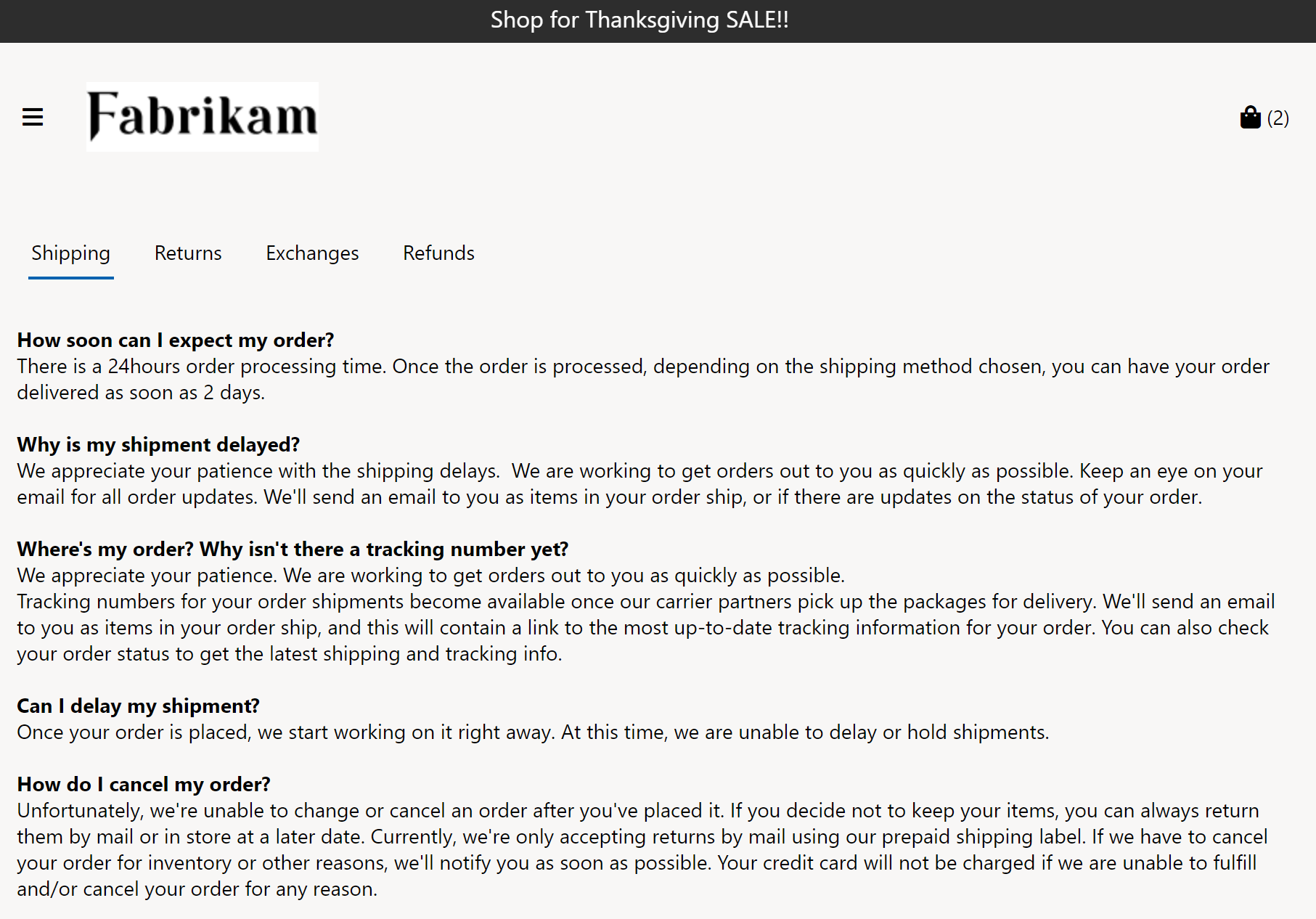
Propriedades do módulo de guia
| Nome da propriedade | Valores | Descrição |
|---|---|---|
| Título | Texto | Esta propriedade especifica um cabeçalho de texto opcional para o módulo de guia. |
| Índice da Guia Ativo | Número | Esta propriedade especifica a guia que deve estar ativa por padrão quando uma página é carregada. Se nenhum valor for fornecido, o primeiro item da guia ficará ativo por padrão. |
Propriedades do módulo de item de guia
| Nome da propriedade | Valores | Descrição |
|---|---|---|
| Cargo | Texto | Esta propriedade especifica o texto do título para o módulo de item de guia. |
Adicionar um módulo de guia a uma página
Para adicionar um módulo de guia a uma página e definir as propriedades, siga estas etapas:
- Use o modelo de marketing da Fabrikam (ou qualquer modelo que não tenha restrições) para criar uma nova página denominada Página Armazenar políticas.
- No slot Principal da Página padrão, selecione as reticências (...) e, depois, Adicionar módulo.
- Na caixa de diálogo Selecionar módulos, selecione o módulo Contêiner e, depois, OK.
- No slot Contêiner, selecione as reticências (...) e, depois, Adicionar módulo.
- Na caixa de diálogo Selecionar módulos, selecione o módulo Guia e, depois, OK.
- No painel de propriedades do módulo de guia, selecione Título ao lado do símbolo de lápis.
- Na caixa de diálogo Título, em Texto do Título, insira o texto do título (por exemplo, Políticas). Em seguida, selecione OK.
- No slot Guia, selecione as reticências (...) e, depois, Adicionar módulo.
- Na caixa de diálogo Selecionar módulos, selecione o módulo Item da guia e, depois, OK.
- No painel de propriedades do módulo de item de guia, em Título, digite o texto do título (por exemplo, Entrega).
- No slot Item da guia, selecione as reticências (...) e, depois, Adicionar módulo.
- Na caixa de diálogo Selecionar módulos, selecione o módulo Bloco de texto e, depois, OK.
- No painel de propriedades do módulo de bloco de texto, em Texto rico, insira um parágrafo de texto.
- No slot Guia, adicione mais alguns módulos de itens de guia com títulos. Em cada módulo de item de guia, adicione um módulo de bloco de texto que tenha conteúdo.
- Selecione Salvar e depois selecione Visualizar para visualizar a página. A página mostrará um módulo de guia que contém módulos de itens de guia com o conteúdo adicionado.
- Selecione Concluir edição para fazer check-in da página e depois selecione Publicar para publicá-lo.